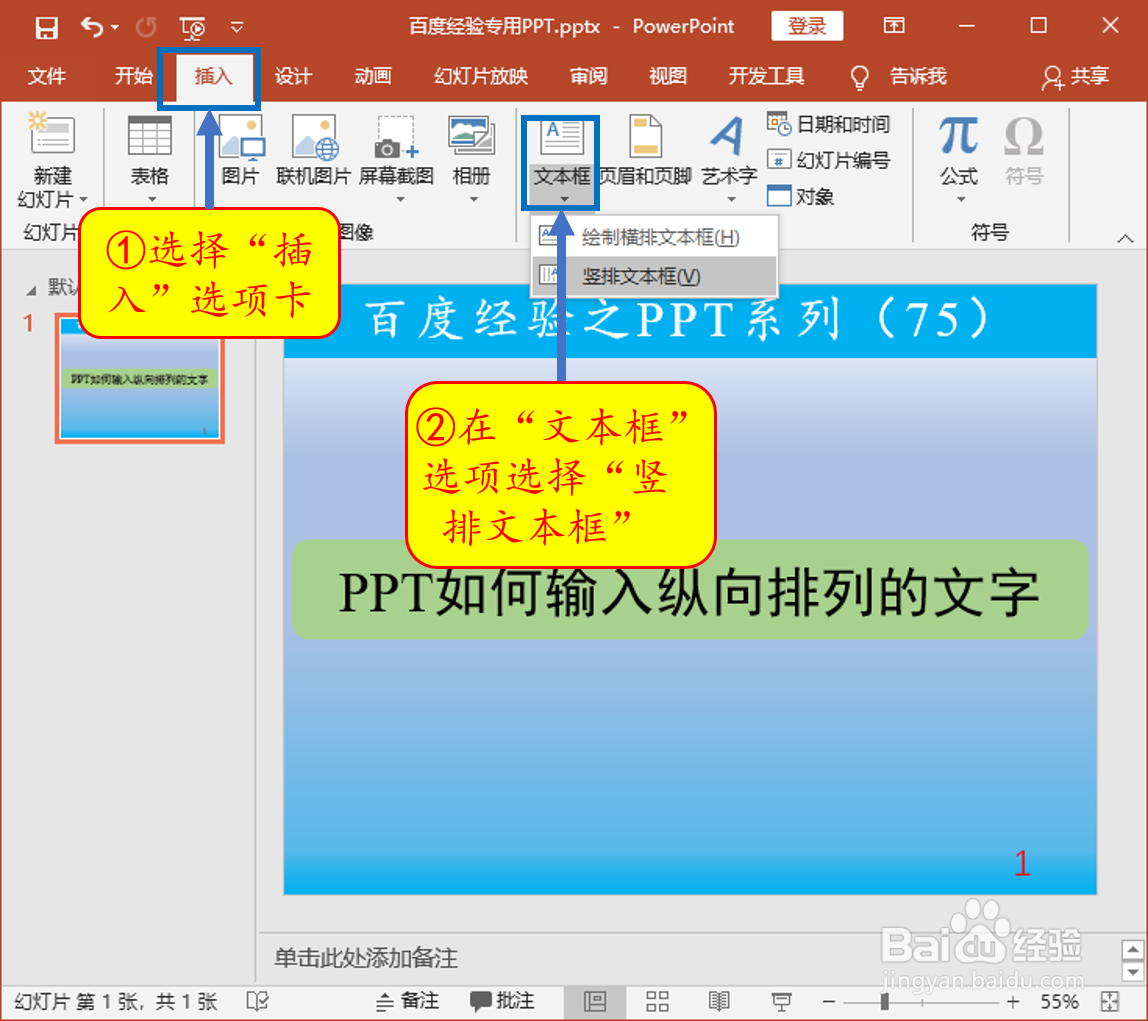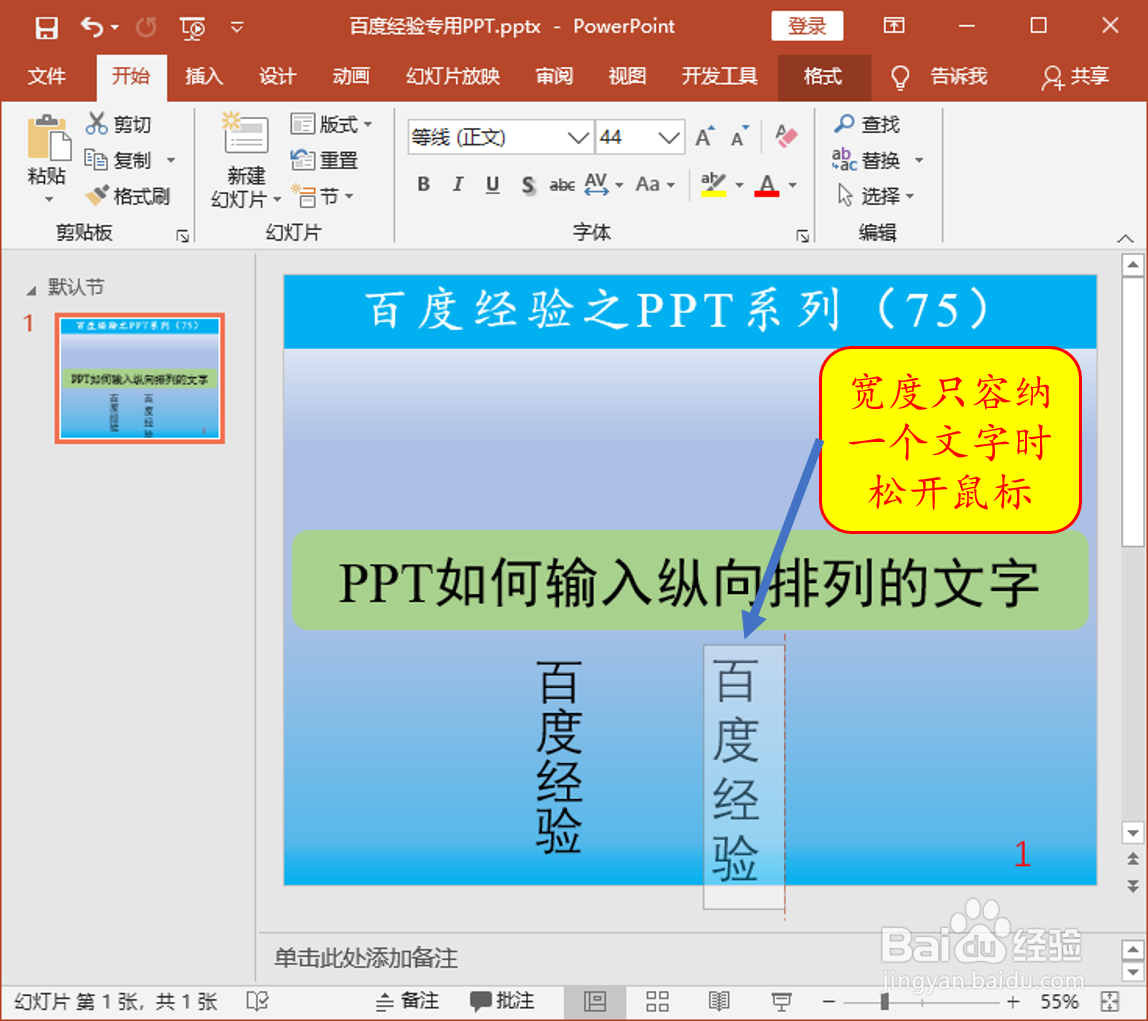1、以Office 2019为例,打开一个演示文稿。
2、选择“插入”选项卡,在“文本框”选项中选择“竖排文本框”。
3、按住鼠标左键拖动鼠标在幻灯片中画出一个文本框,可以看到光标在右上角,说明文字从右向左排列。
4、在文本框中输入文字,文本框会自适应当前输入的文字,再次输入文字时会向左排列。
5、也可以通过横排文本框实现纵排的效果。输入一个横排文本,将鼠标移动到文本框的右下角圆点处,鼠标变成梃悸霸庥十字,按住鼠标左键不动,向左下方拖动。
6、直到文本框的宽度只能容纳一个文字时,松开鼠标,便出现了纵向排布的文本。